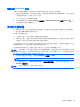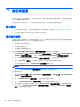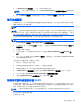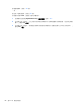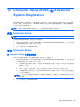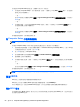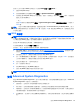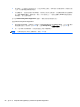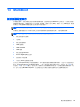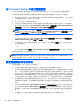User Guide-Linux
Table Of Contents
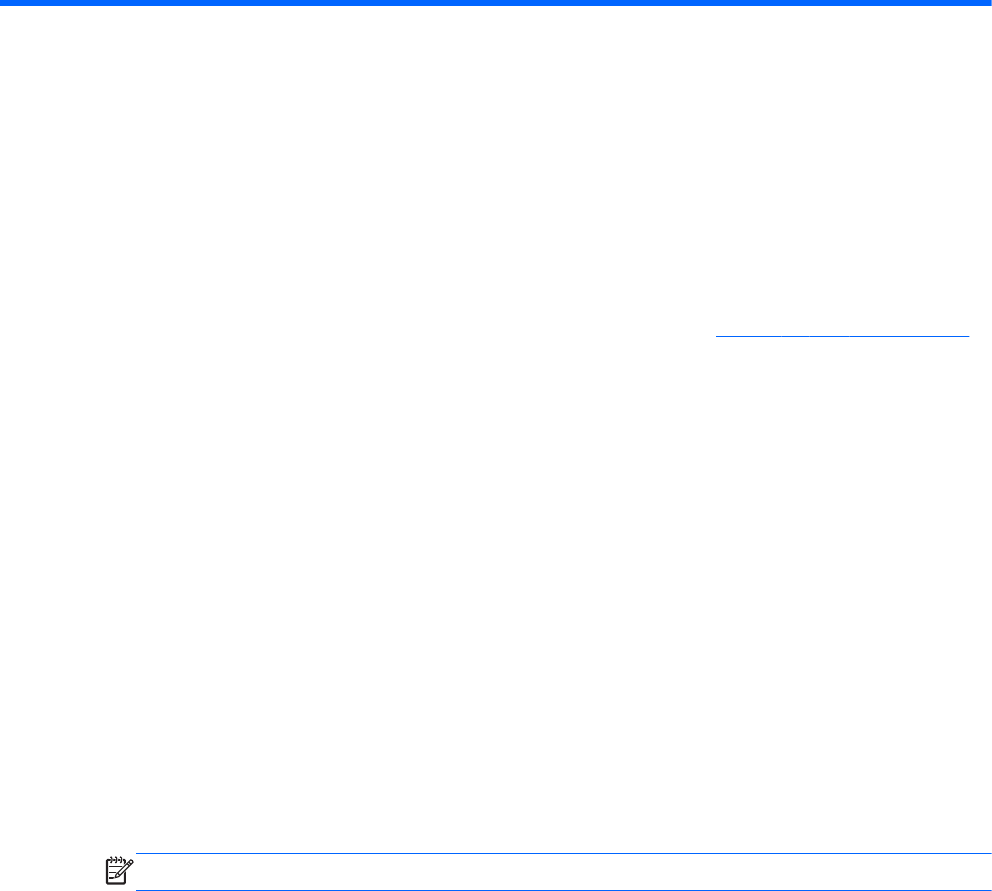
11 備份與復原
系統發生故障後,將復原最近一次備份的相同狀況。隨著不斷新增軟體和資料檔案,您應持續定期備份
系統,盡量維持最新的備份。
您的電腦包含 HP 提供的工具,可協助您保障資訊的安全,並在需要時重新取回資訊。
建立備份
1. 請於電腦設定完畢後,立即建立還原媒體。如需詳細資訊,請參閱位於第 53 頁的執行系統復原。
2. 如果您新增檔案,請對系統和個人資訊進行例行備份。
備份您的資訊
您應該定期備份電腦檔案,以維持最新的備份。您可以手動將資訊備份到選用的外接式磁碟機/光碟機、
網路磁碟機或光碟中。您可以在下列時機備份您的系統:
●
依照排定的時間定期進行
●
修復或還原電腦之前
●
新增或修改硬體或軟體之前
若要使用 Backup Manager Settings(備份管理員設定)備份您的主目錄檔案:
1. 選取 Computer(電腦)> More Applications(更多應用程式)> Tools(工具)> Backup Manager
Settings(備份管理員設定),並按一下 Backup my home directory(備份我的主目錄)。
2. 按一下 Storage Destination Location(儲存目的地位置),然後選取資訊的備份位置。
3. 按一下 Schedule(排程),然後選取時間排程,以便在定期排程時間執行備份。
若要立即備份資訊,按一下 Backup Now(立即備份)核取方塊。
附註: 在備份資訊之前,請確認您已經指定一個儲存備份檔的位置。
4. 按一下 Save and Backup(儲存並備份)來開始備份並儲存備份設定。
若要還原備份檔:
1. 選取 Computer(電腦)> More Applications(更多應用程式)> Tools(工具)> Backup Manager
Restore(備份管理員還原)。
2. 按一下 Backup Source(備份來源),然後選取備份檔案的位置。
3. 按一下 Restore Destination(還原目的地),然後選取檔案的還原目的地。
4. 若要從選取的位置還原所有檔案,按一下 Restore all files(還原所有檔案)。若要僅還原選取的
檔案,按一下 Restore selected files(還原選取的檔案),然後按一下 Select Files(選取檔
案),並選取要還原的檔案。
52
第 11 章 備份與復原